- info@artinformatica.it
- +39.0192076103
Shortcuts – pillola #1
Ciao forse non sai che in quasi tutti i programmi si possono eseguire rapidamente alcune operazioni premendo contemporaneamente alcuni tasti sulla tastiera; questi comandi sono chiamati shortcuts o più semplicemente, in italiano, scorciatoie (da tastiera). Microsoft Windows non è da meno e se “l’appetito vien mangiando”, scoprirai che ne esistono davvero tanti. Gli Shortcuts ti offrono un modo alternativo e molto più rapido per eseguire operazioni che normalmente faresti con il mouse.
Ne esistono a centinaia, ma noi non siamo qui per annoiarti e te ne proporremo solo alcuni. Se vorrai aumentare la tua produttività, potrai consultare il link che inseriremo al fondo di questo breve articolo, fare una ricerchetta per conto tuo, oppure chiederci un consiglio su quelle che potrebbero essere le scorciatoie più utili per il tuo lavoro.
Eccotene alcuni:
CTRL + C
Esegue la copia di un file, dì un’immagine o di una cartella, di un “pezzo” di testo ecc.. Normalmente eseguiresti questa funzione, con il tasto destro del mouse sull’elemento da copiare.
CTRL + V
Incolla l’elemento appena copiato, che si tratti di un file, un cartella, un pezzo di testo o un’immagine, anche da un programma all’altro.
CTRL + X
Attenzione ad usare questo shortcut, Con questo comando, “tagli” (o rimuovi) l’elemento selezionato dalla sua posizione originale, per poi incollarlo nella nuova.
CTRL + Z
Esiste anche uno shortcut per rimediare ad un piccolo errore appena fatto… con la combinazione di tasti CTRL+ Z quasi sempre si riesce a tornare indietro nel tempo all’evento precedente ! Serve per annullare l’azione che hai appena compiuto : Se, per esempio, hai cancellato interamente una frase senza volerlo, premi CTRL + Z e magicamente la frase ritornerà. Funziona anche se hai cancellato un messaggio di posta per errore e vuoi ripristinarlo rapidamente. Attenzione però ci sono situazioni da cui non si po’ tornare indietro !
CTRL + MOUSESCROLL
Ingrandisci o rimpicciolisci un elemento (una finestra o le icone del desktop per esempio): muovi la rotellina del mouse tenendo premuto il tasto CTRL ed i tuoi occhi te ne saranno grati !
WINDOWS + TAB
per questo ti darò un’immaginetta, così che se non ti ricordi quale è il tasto “Windows” ti verrà subito in mente che quella che per anni hai chiamato “bandierina” in realtà era una “finestra”
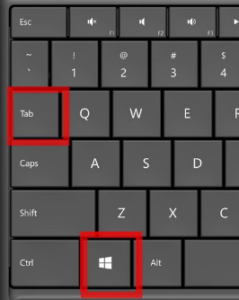
shortcuts
e poi ti ricorderai della combinazione di tasti per passare rapidamente da una applicazione ad un’altra. Con questo comando potrai anche passare da un desktop virtuale ad un altro… forse non sai cosa sono i desktop virtuali ? allora non perderti la prossima pillola 
ALT + F4
chiudiamo idealmente l’articolo di oggi con la combinazione di tasti corretta, quella che serve per uscire da un programma oppure per spegnere il tuo computer. Se usato sul desktop, comparirà una finestra con le opzioni di arresto, riavvio, stand-by ecc. Se usato da un‘ applicazione, verrà chiusa.
Attenzione, perchè non c’è comando per tornare indietro se non hai salvato il tuo lavoro !
Come promesso ad inizio articolo , a questo link troverai la pagina ufficiale Microsoft con la lista lunghissima di tutte le scorciatoie disponibili.
Allora ci sentiamo alla prossima ?
#staytuned.
